08_QT系统移植之构建根文件系统
# QT系统移植之构建根文件系统
1 BusyBox工具简介
在制作文件系统的时候,我们需要使用“BusyBox 工具”,BusyBox最初是由Bruce Perens在199 6年为Debian GNU/Linux安装盘编写的。其目的是在软盘上创建一个可引导的GNU/Linux系统,做安装和救急盘。BusyBox是一个集成了三百多个最常用Linux命令和工具的软件。BusyBox包含了一些简单的工具,例如ls、cat和echo命令等等,还包含了一些更大、更复杂的工具,例grep、find、mount 以及telnet命令。有些人将BusyBox称为Linux工具里的瑞士军刀。简单的说BusyBox就好像是个大工具箱,它集成压缩了Linux的许多工具和命令,也包含了Android系统自带的 shell。
我们可以在其官网下载到,官网地址为:https://busybox.net/。
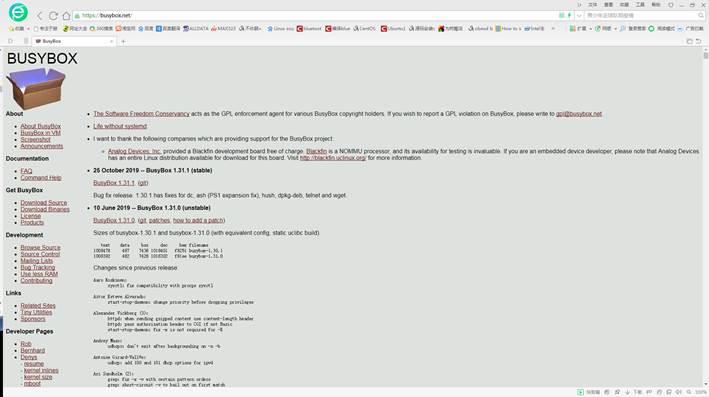
然后点击官网左侧“Get BusyBox”栏中的“Download Source”进入下载页面。如下图所示:
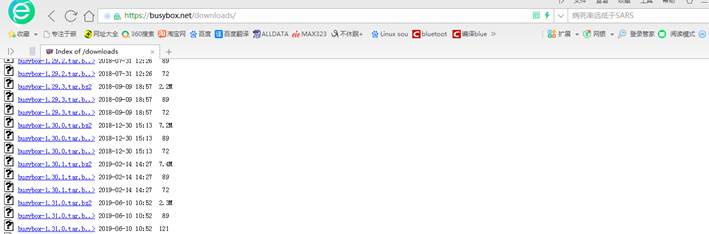
这是一个开源的程序,并且一直在更新中,我们使用的版本是“busybox-1.29.0.tar.bz2”。
源码在这个视频目录下面。
2 Busybox 制作最小文件系统
下面我们来讲解一下如何使用 BusyBox 制作最小文件系统:
2.1 准备源码
首先登录虚拟机ubuntu系统,运行Terminal,切换为root用户,在“/home/topeet”下使用命令“mkdir minilinux”新建目录minilinux。如下图所示
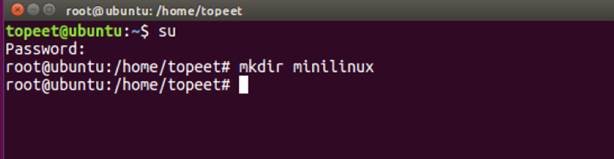
然后将“busybox-1.29.0.tar.bz2”通过ssh工具拷贝到我们新建的minilinux目录,使用命令“cd minilinux/”,如下图所示:

接着使用命令“tar -vxjf busybox-1.29.0.tar.bz2”,解压busybox,如下图所示、

最后使用命令“cd busybox-1.29.0”进入busybox源码,如下图所示:
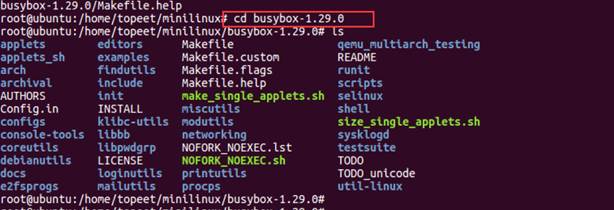
2.2 编译环境
编译器:arm-2014.05-29-arm-none-linux-gnueabi-i686-pc-linux-gnu.tar.bz2
编译环境:Ubuntu16
然后使用命令“apt-get install libncurses5-dev”确认是否安装ncurses库,没有安装的话后面编译会报错。如下图所示:
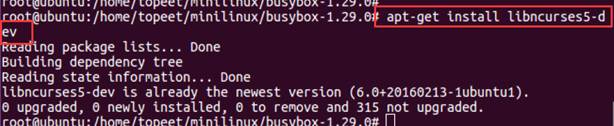
2.3 支持中文
从busybox1.17.0以上之后,对ls命令不做修改是无法显示中文的。就算是内核设置了支持中文的话,在shell下用ls命令也是无法显示中文的,这是因为busybox1.17.0以后版本对中文的支持进行了限制。要想让busybox1.17.0以上支持中文,需做如下修改。
首先使用命令“vim libbb/printable_string.c”,

然后查找函数printable_string,我们可以看到在第31,32行和45行的操作,大于0x7F的字符直接被break掉,或者直接被“?”代替了。所以就算是linux内核设置了支持中文,也是无法显示出来的。所以我们对这三行进行修改,注释掉对大于0x7f字符的相关操作。如下图所示:
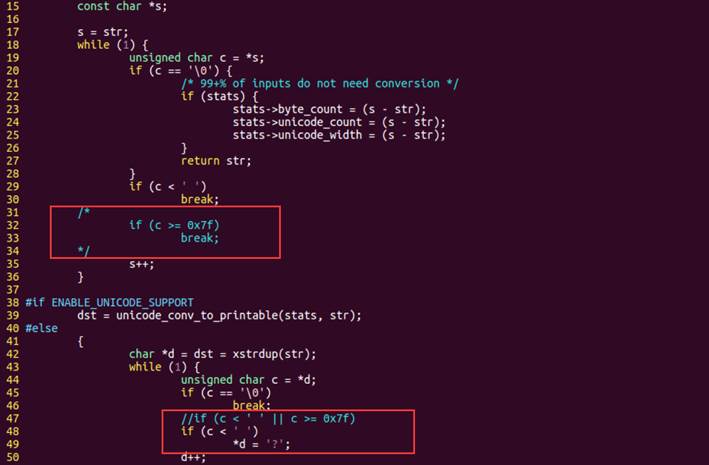
修改之后保存退出。
然后使用命令“ vim libbb/unicode.c”

打开之后查找函数unicode_conv_to_printable2,我们可以看到1022行和1030行也对大于0x7f的字符有对应操作,同样的我们这两处做修改,如下图所示:
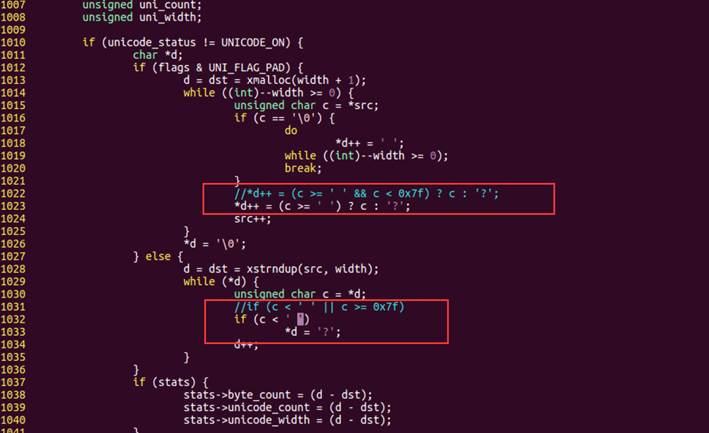
修改之后保存退出。
经过以上修改之后,源码就可以支持中文字符了,但还需要配置 busybox来使能 unicode码,这个稍后会去配置。
2.4配置busybox
Busybox的编译配置和Linux内核编译配置使用的命令是一样的,下面我们开始配置Busybox。
busybox提供了几种配置:defconfig (缺省配置,也是默认配置)、allyesconfig(最大配置)、 allnoconfig(最小配置),一般选择缺省配置即可。
使用命令“make defconfig ”,即可配置busybox为默认配置。
这一步结束后,将生成.config文件。
我们一般使用“make menuconfig”图形化配置命令,配置“Busybox”。如下图所示:

(1)首先回车进入“Settings --->”
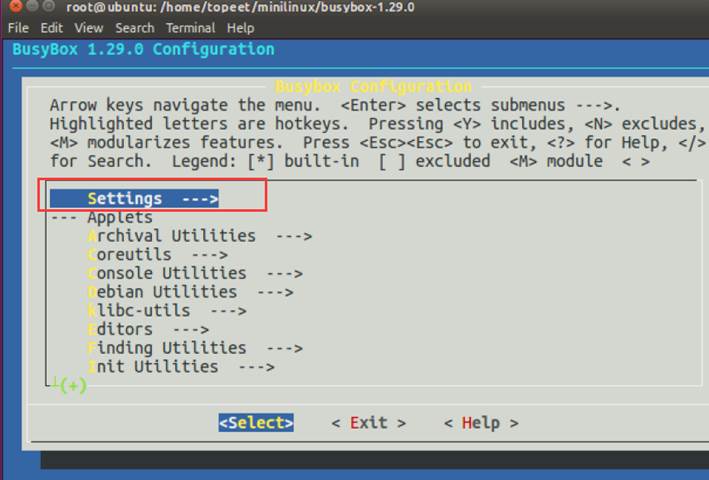
(2)然后使用方向键下翻,在“Build Options”栏找到“Cross compiler prefix”,它是指定用什么编译器来编译。如下图所示:
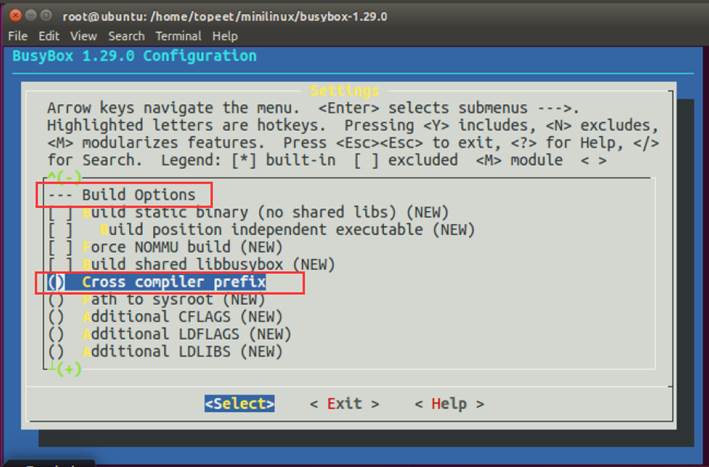
(3)接着使用回车选中进入,输入使用的交叉编译工具arm-none-linux-gnueabi-,如下图所示:
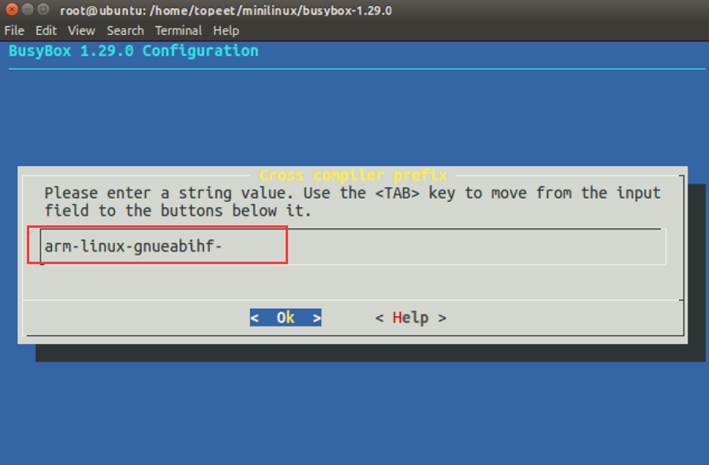
(4)然后回车选择“Ok”,回到“Settings”设置界面,如下图:
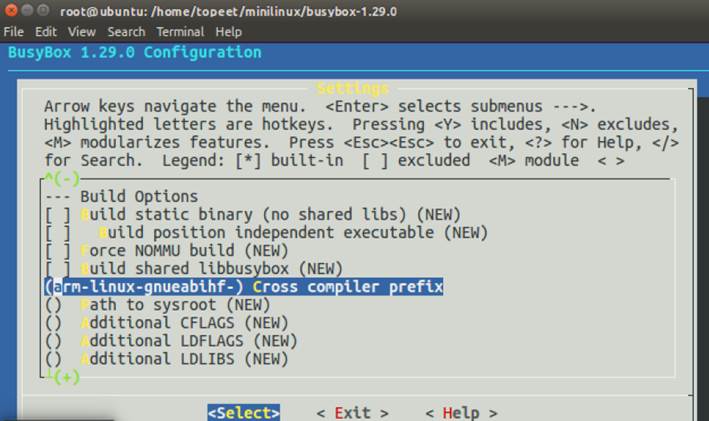
(5)接着使用方向键下翻,在“--- Installation Options ”栏找到“(./_install) Destination path for 'make install' (NEW)”。如下图所示:
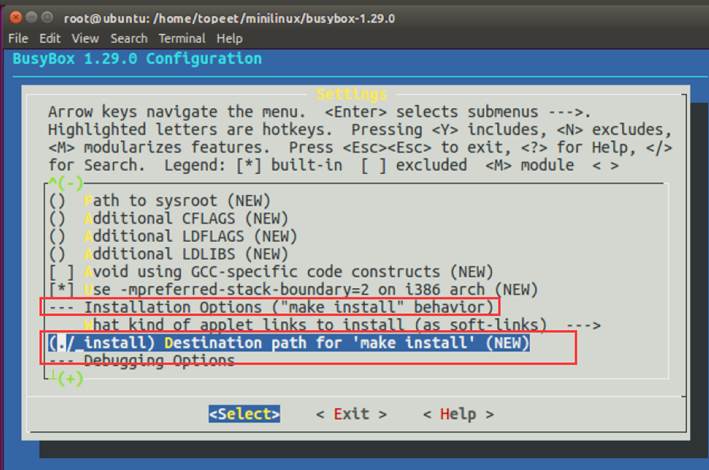
(6)这个界面是设置编译完Busybox,把最终生成的二进制文件安装到哪个目录下面,使用回车进入,将“./_install”修改为“../system”。如下图所示:
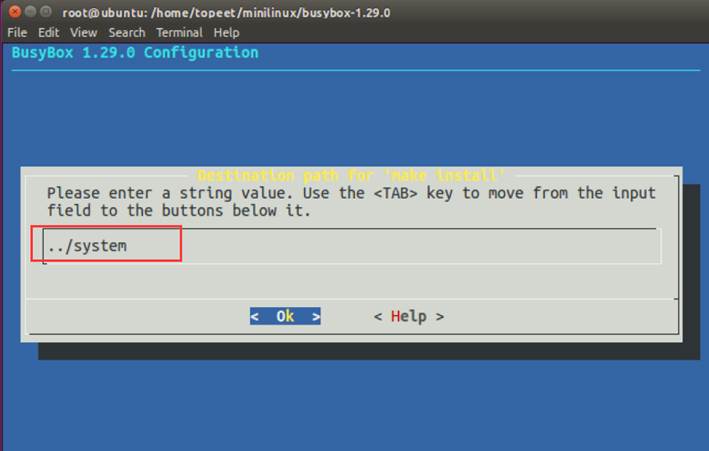
(7)然后回车选择“Ok”,回到“Settings”设置界面,如下图:
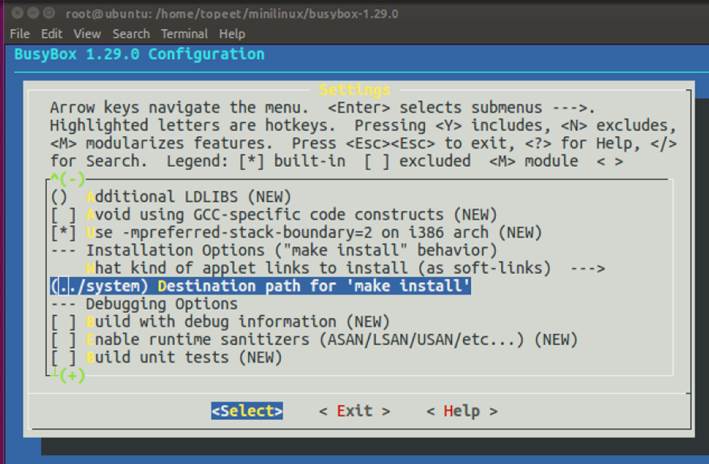
(8)然后方向键下翻,空格选择“vi-style line editing commands(NEW)”选项,如下图:
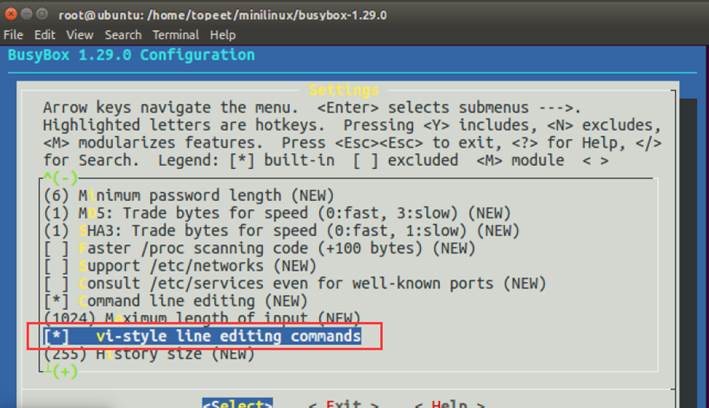
(9)接着使用左右方向按键,选择“Exit”,回到“Busybox Configuration”界面。如下图所示:方向键下翻找到“Linux Module Utilities --->”。如下图所示:
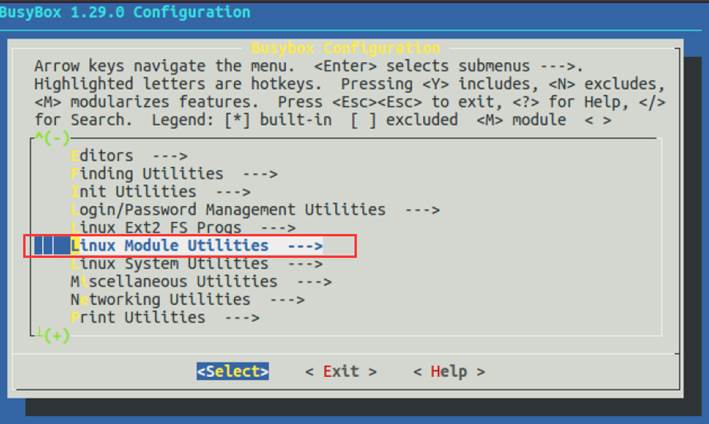
(10)接着回车进入,空格取消选择“Simplified modutils”。如下图所示:
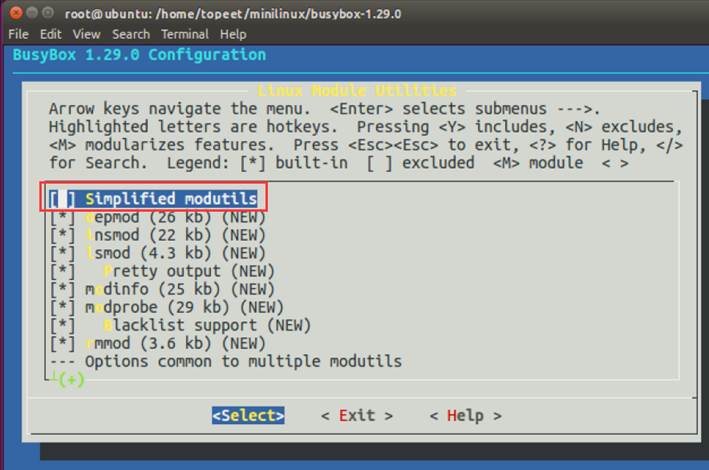
(11)然后使用左右方向按键,选择“Exit”,回到“Busybox Configuration”界面。方向键上翻找到“Settings ---> ”,如下图所示:
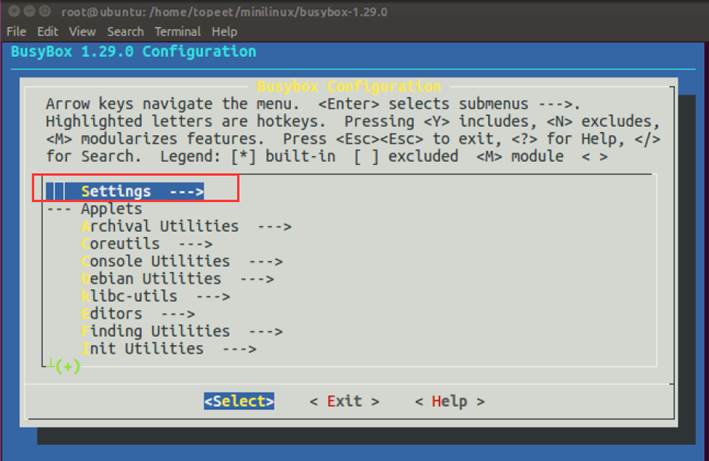
(12)然后回车进入,方向键下翻找到“Support Unicod”和“Check $LC_ALL, $LC_CTYPE and $LANG environment variables”,选中这两个选项,即使能 busybox 的 unicode 编码以支持中文 。如下图所示:
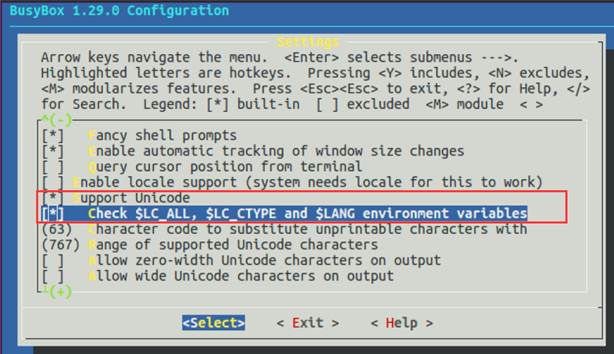
(13)接着使用左右反方向按键,选择“Exit”,回到“Busybox Configuration”界面。如下图所示:
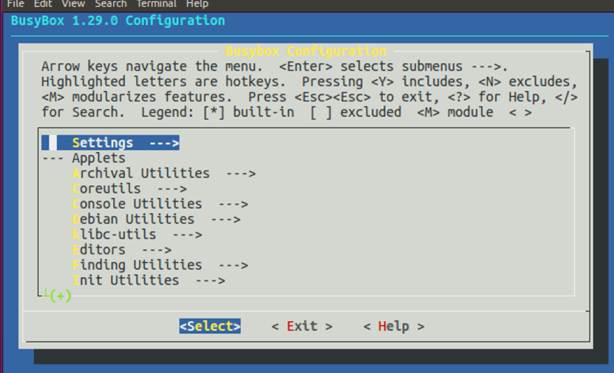
(14)然后使用左右反方向按键,选择“Exit”,选择“Yes”保存配置。如下图所示:
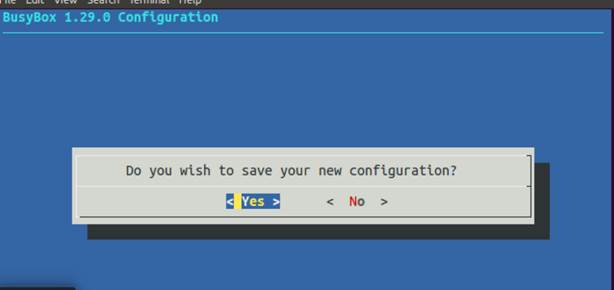
至此,busybox 的配置就完成了,如有其他需要可以自行选择配置。如果是初学者建议按照我们的办法配置,以防出错。
2.5编译busybox
接下来我们开始编译“Busybox”,执行“make”命令,开始编译“Busybox”,如下图:
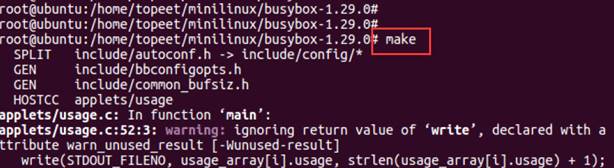
下图为编译完成的截图。
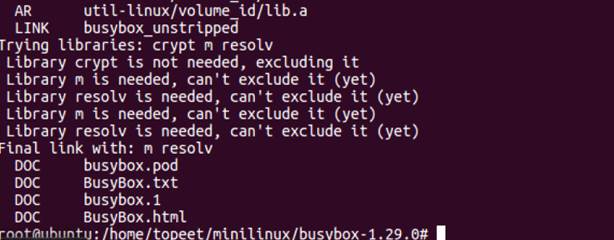
编译完成了,接下来我们需要把编译生成的“二进制文件”安装到刚才我们指定的“../system”目录里面,安装二进制文件到“../system”目录,如下图,输入命令“make install”。

下图为"make install"命令执行完成的截图。
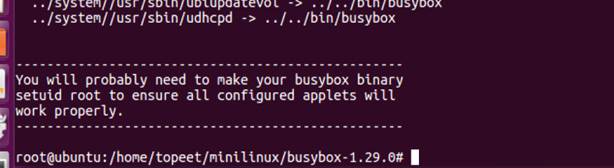
现在我们使用“cd ../system”命令,进入“../system”目录,看看里面安装的文件,如下图:

2.6整理最小文件系统
上一节通过编译busybox生成了bin、sbin和usr这三个目录,以及 linuxrc 这个文件。busybox 的工作就完成了,还需要一些其他的文件完善文件系统。
(1)制作的文件系统还需要新建“dev,etc,lib,mnt,proc,sys,tmp,var”文件夹,使用命令“mkdir dev etc lib mnt proc sys tmp var”,如下图:

(2)然后使用“cd etc”命令进入到刚才创建的“etc”文件夹,如下图:

(3)然后命令建立“eth0-setting”文件,并在“eth0-setting”文件里输入下面的内容:
这里面的IP,Gateway,DNS需要根据路由器分配的ip地址编写,如我的地址是192.168.0.X
IP=192.168.0.100
Mask=255.255.255.0
Gateway=192.168.0.1
DNS=192.168.0.1
MAC=08:90:90:90:90:90
如下图:
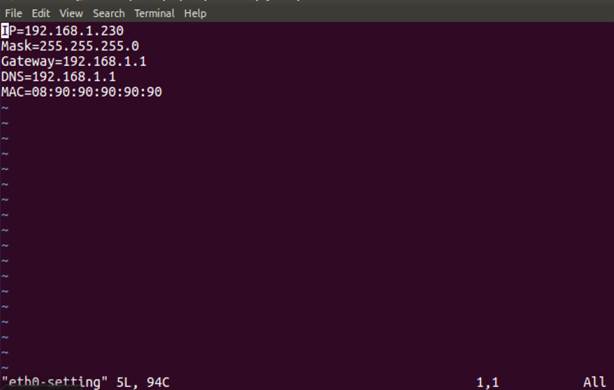
(4)然后保存并退出“eth0-setting”文件,使用“chmod 755 eth0-setting”命令修改文件的权限,如下图:

(5)接着在etc目录下用“mkdir init.d”命令建立“init.d”文件夹,如下图:

(6)然后使用“cd init.d”命令进入到“init.d”文件夹,如下图:

(7)然后在“init.d”文件夹下面使用“vi ifconfig-eth0”命令建立“ifconfig-eth0”文件,如下图:

(8)然后在“ifconfig-eth0”文件中输入下面的内容
#!/bin/sh
echo -n Try to bring eth0 interface up......>/dev/ttymxc0
if [ -f /etc/eth0-setting ] ; then
source /etc/eth0-setting
if grep -q "^/dev/root / nfs " /etc/mtab ; then
echo -n NFS root ... > /dev/ttymxc0
else
ifconfig eth0 down
ifconfig eth0 hw ether $MAC
ifconfig eth0 $IP netmask $Mask up
route add default gw $Gateway
fi
echo nameserver $DNS > /etc/resolv.conf
else
if grep -q "^/dev/root / nfs " /etc/mtab ; then
echo -n NFS root ... > /dev/ttymxc0
else
/sbin/ifconfig eth0 192.168.253.12 netmask 255.255.255.0 up
fi
fi
echo Done > /dev/ttymxc0
如下图:
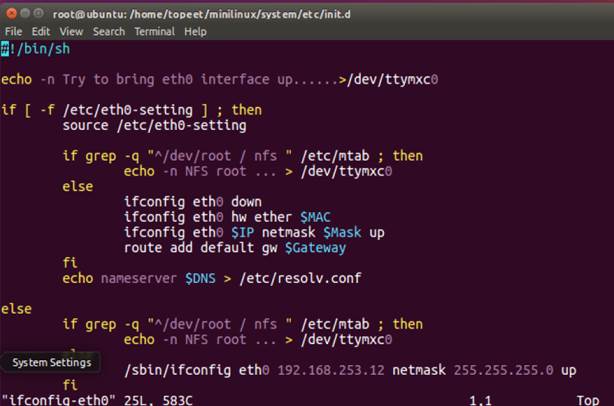
(9)然后保存并退出“ifconfig-eth0”文件,使用“chmod 755 ifconfig-eth0”命令修改权限,如下图:

(10)接下来在“init.d”文件夹下使用“vi rcS”命令建立“rcS”文件,如下图:

(11)然后在“rcS”文件输入下面的内容(注意每行前面的行号不要复制):
#! /bin/sh
PATH=/sbin:/bin:/usr/sbin:/usr/bin:/usr/local/bin:
runlevel=S
prevlevel=N
umask 022
export PATH runlevel prevlevel
#
# Trap CTRL-C &c only in this shell so we can interrupt subprocesses.
#
trap ":" INT QUIT TSTP
/bin/hostname iTOP-iMX6UL
#/bin/mount -n -t proc none /proc
#/bin/mount -n -t sysfs none /sys
#/bin/mount -n -t usbfs none /proc/bus/usb
#/bin/mount -t ramfs none /dev
[ -e /proc/1 ] || /bin/mount -n -t proc none /proc
[ -e /sys/class ] || /bin/mount -n -t sysfs none /sys
[ -e /dev/tty ] || /bin/mount -t ramfs none /dev
echo /sbin/mdev > /proc/sys/kernel/hotplug
/sbin/mdev -s
#/bin/hotplug
# mounting file system specified in /etc/fstab
mkdir -p /dev/pts
mkdir -p /dev/shm
/bin/mount -n -t devpts none /dev/pts -o mode=0622
/bin/mount -n -t tmpfs tmpfs /dev/shm
#/bin/mount -n -t ramfs none /tmp
#/bin/mount -n -t ramfs none /var
mkdir -p /var/empty
mkdir -p /var/log
mkdir -p /var/log/boa
mkdir -p /var/lock
mkdir -p /var/run
mkdir -p /var/tmp
#ln -sf /dev/ttyS2 /dev/tty2
#ln -sf /dev/ttyS2 /dev/tty3
#ln -sf /dev/ttyS2 /dev/tty4
syslogd
/etc/rc.d/init.d/netd start
echo " " > /dev/tty1
echo "Starting networking..." > /dev/tty1
#sleep 1
#/etc/rc.d/init.d/httpd start
#echo " " > /dev/tty1
#echo "Starting web server..." > /dev/tty1
#sleep 1
#/etc/rc.d/init.d/leds start
#echo " " > /dev/tty1
#echo "Starting leds service..." > /dev/tty1
#echo " "
#sleep 1
#echo "*************************************" > /dev/ttySAC2
#echo " http://www.topeet.com.cn " > /dev/ttySAC2
#echo "*************************************" > /dev/ttySAC2
#echo "*************************************"
#echo " http://www.topeet.com.cn "
#echo "*************************************"
mkdir /mnt/disk
sleep 1
/sbin/ifconfig lo 127.0.0.1
/etc/init.d/ifconfig-eth0
如下图:
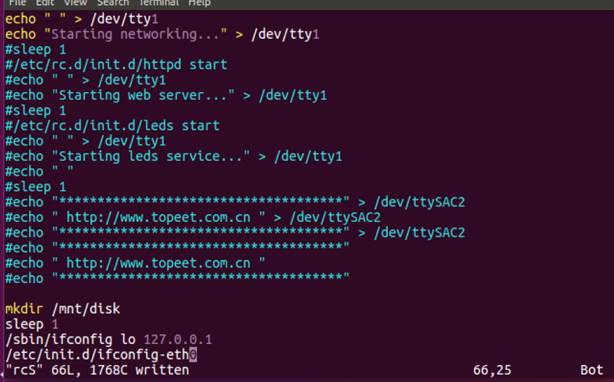
(12)然后保存并退出“rcS”文件,使用“chmod 755 rcS”命令修改“rcS”文件的权限,如下图:

(13)接下来使用“cd ..”命令返回到“init.d”文件夹的上一级目录“etc”,如下图:

(14)接下来在“etc”目录下使用“vi passwd”命令建立文件“passwd”,如下图:

(15)然后在新建立的“passwd”文件中输入下面的内容
root::0:0:root:/:/bin/sh
bin:*:1:1:bin:/bin:
daemon:*:2:2:daemon:/sbin:
nobody:*:99:99:Nobody:/:
如下图:
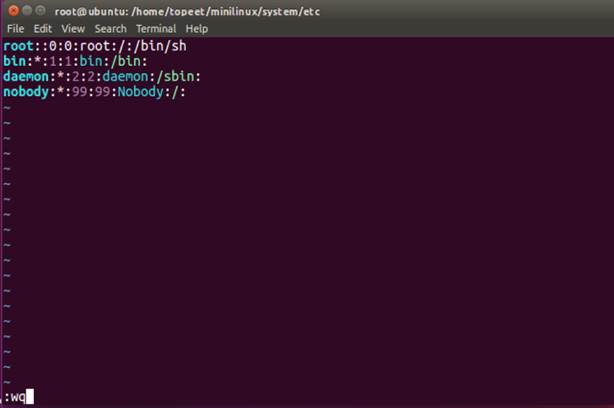
(16)添加之后保存并退出“passwd”文件,使用“chmod 755 passwd”命令修改“passwd”文件的权限,如下图:

(17)然后使用“vi profile”命令在“etc”目录建立“profile”文件,如下图:

(18)然后在“profile”文件中输入下面的内容(注意每行前面的行号不要复制)。
# Ash profile
# vim: syntax=sh
# No core files by default
ulimit -S -c 0 > /dev/null 2>&1
USER="`id -un`"
LOGNAME=$USER
PS1='[$USER@$HOSTNAME]# '
PATH=$PATH
HOSTNAME=`/bin/hostname`
export USER LOGNAME PS1 PATH
export QWS_MOUSE_PROTO=intelliMouse:/dev/mouse0
如下图:
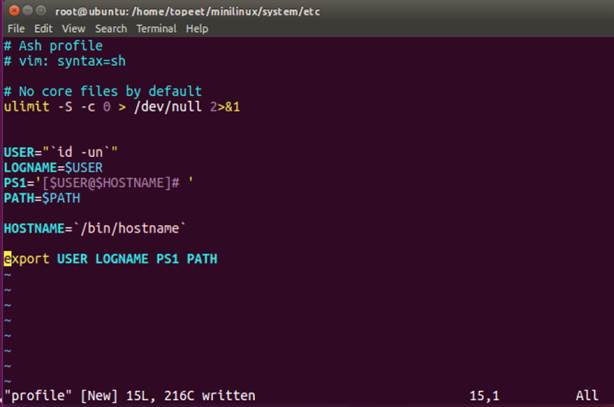
(19)然后保存并退出“profile”文件,使用“chmod 755 profile”命令修改“profile”文件的权限,如下图:

(20)接下来使用“mkdir rc.d”命令在“etc”目录建立文件夹“rc.d”,如下图:

(21)使用“cd rc.d”命令进入到刚才建立的“rc.d”文件夹,如下图:

(22)接下来在“rc.d”目录下使用“mkdir init.d”命令建立“init.d”文件夹,如下图:

(23)然后使用“cd init.d”命令进入到刚才建立的“init.d”文件夹,如下图:

(24)接着在“init.d”文件夹,使用“vi netd”命令建立“netd”文件,如下图:

(25)然后在“netd”文件里面输入下面的内容(注意每行前面的行号不要复制):
#!/bin/sh
base=inetd
# See how we were called.
case "$1" in
start)
/usr/sbin/$base
;;
stop)
pid=`/bin/pidof $base`
if [ -n "$pid" ]; then
kill -9 $pid
fi
;;
esac
exit 0
如下图:
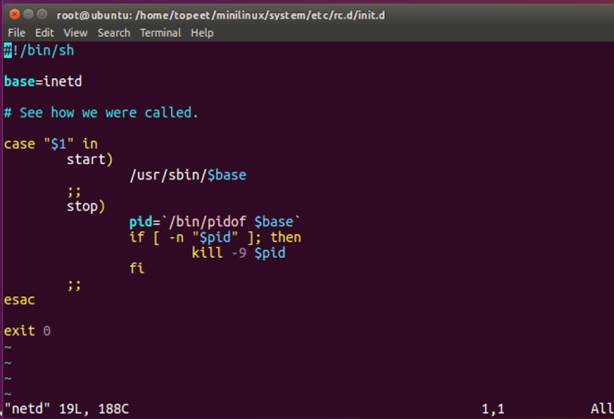
(26)然后保存并退出“netd”文件,使用“chmod 755 netd”命令修改“netd”文件的权限,如下图:

(27)接着使用“cd ../../../”命令返回到“system”目录,如下图:

(28)接着使用“cd lib”命令进入到“lib”目录,如下图:

(29)Busybox 编译生成的二进制文件是以动态链接库的形式运行,所以我们需要拷贝编译器里面的库文件到“lib”目录
输入"cp /usr/local/arm/arm-2014.05/arm-none-linux-gnueabi/libc/lib/* . -rf"
(30)然后可以使用“ls”命令查看一下拷贝过来的库文件

(31)库文件拷贝完成后,使用“cd ..”命令返回到“system”目录,如下图:

(32)接下来使用“cd var”命令进入到“var”目录,如下图:

(33)然后使用“mkdir lib lock log run tmp”命令在“var”目录下建立“lib,lock,log,run,tmp”五个目录,可使用命令“ls”查看,如下图:

(34)至此,文件系统所需要的文件都已经创建好了,使用“cd ..”命令返回到“system”文件夹,如下图:

2.6****制作文件系统镜像及测试
如下图所示,是 busybox 制作的根文件系统。

然后使用压缩命令将文件系统打包,生成 rootfs.tar.bz2 文件
“tar -cjf rootfs.tar.bz2 bin dev etc lib linuxrc mnt proc sbin sys tmp usr var”
如下图所示:

可以看到“rootfs.tar.bz2”压缩包,这个就是制作好的最小 linux 系统镜像。



【推荐】国内首个AI IDE,深度理解中文开发场景,立即下载体验Trae
【推荐】编程新体验,更懂你的AI,立即体验豆包MarsCode编程助手
【推荐】抖音旗下AI助手豆包,你的智能百科全书,全免费不限次数
【推荐】轻量又高性能的 SSH 工具 IShell:AI 加持,快人一步
· 全程不用写代码,我用AI程序员写了一个飞机大战
· DeepSeek 开源周回顾「GitHub 热点速览」
· 记一次.NET内存居高不下排查解决与启示
· 物流快递公司核心技术能力-地址解析分单基础技术分享
· .NET 10首个预览版发布:重大改进与新特性概览!